修正:對印表機進行故障排除時出現錯誤代碼 0x803C010B
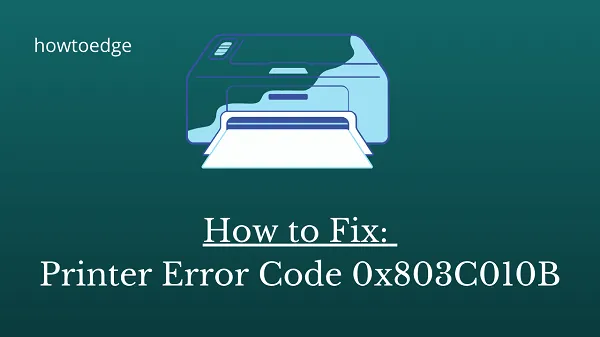
一些用戶報告在其 Windows PC 上遇到印表機錯誤代碼 0x803C010B。結果,當他們嘗試使用內建故障排除程序時,他們的印表機停止工作。由於此錯誤訊息,印表機無法正常執行其功能。
此錯誤通常發生在網路印表機上。它表示印表機驅動程式或設定存在問題,這些問題可能會阻止印表機正常工作或與電腦系統準確通訊。這也可能是由於驅動程式版本過時或作業系統中的設定不正確所造成的。
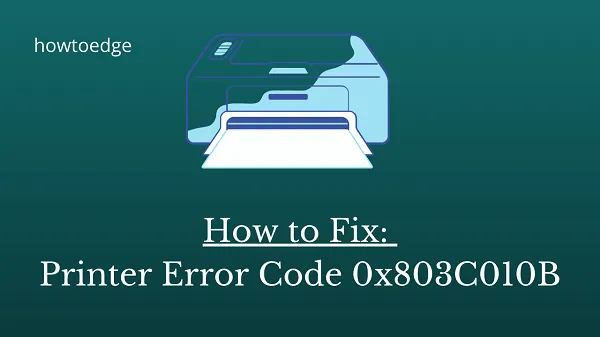
Windows PC 上的印表機錯誤代碼 0x803C010B
以下是如何修復 Windows PC 上的印表機錯誤代碼 0x803C010B –
1.禁用SNMP協議
為了解決該問題,您需要停用 SNMP 協定。以下步驟向您展示如何 –
- 按Windows+I鍵開啟「設定」應用程式。
- 在左側窗格中,按一下藍牙和裝置選項。
- 轉到右側窗格並開啟印表機和掃描器類別。
- 在下一頁上,按一下您遇到問題的印表機。
- 接下來,按一下印表機屬性選項。
- 在“屬性”視窗中,轉到“連接埠”標籤。
- 瀏覽連接埠清單並選擇“標準 TCP/IP 連接埠”方塊。
- 然後點擊配置連接埠選項。
- 在下一個畫面上,取消勾選 SNMP Status Enabled 方塊。
- 點選“確定”應用設定。
完成後,重新啟動電腦並查看是否解決了錯誤代碼 0x803C010B。
2. 重新安裝印表機設備
如果上述方法不起作用,請重新安裝印表機裝置。為此,請按照下列步驟操作:
- 使用Windows+I鍵開啟 Windows 設定。
- 在左側窗格中,按一下藍牙和裝置選項。
- 轉到右側窗格並開啟印表機和掃描器類別。
- 在下一頁上,按一下您遇到問題的印表機。
- 之後,點擊螢幕右上角的刪除按鈕。您的電腦現在將不再安裝所選設備。
- 現在您可以拔掉印表機插頭並重新啟動電腦。
- 重新啟動電腦後,再次插入印表機以重新安裝驅動程式和印表機。
印表機常見故障有哪三種?
印表機是必不可少的技術部件,但它們很容易出現故障和錯誤。本文將為您提供有效解決此錯誤所需的所有資訊。但是,在嘗試進行任何維修之前,了解可能發生的三種最常見的印表機故障非常重要。
卡紙、墨水量不足和連接問題都是可能影響印表機效能的常見問題。當紙張卡在進紙器或滾筒機構時,就會發生卡紙;通常只需打開印表機並手動清除所有堵塞物即可清除這些堵塞物。墨水量低可能會導致列印件褪色或根本沒有列印件。重新填充或更換墨盒應該可以解決此問題。



發佈留言